功能介紹:
修改PDF內容
使用此PDF編輯軟件,您可以重構PDF中的文本及圖表內容;文字顏色、大小;插入矩形框鏈接即可快速開啟文件及網頁,或直接定位到某個頁面。
添加文本及圖片
對于想要對PDF文件新增內容的用戶來講,該PDF編輯器可以讓您在任意位置插入文本及圖片。
分割及合并頁面
ApowerPDF還為您提供PDF頁面管理功能。您可以將PDF文件分割成多個頁面、重新排列、刪除、插入及旋轉頁面。同時,還可以自定義頁面樣式,如修改/增加頁眉、頁腳、背景等。
添加水印
如果您想要創建個性化的PDF文件,此軟件中的添加水印功能,能夠讓您輕松添加及移除文本及圖片水印。
一站式PDF轉換
此PDF編輯工具內置轉換功能,它能夠幫您將PDF轉換為Word、Excel、HTML、Text、PPT等。轉換完成的文件能夠保留原始數據、樣式及布局。
創建及閱覽PDF
ApowerPDF是集創建及閱讀PDF功能于一體的軟件。使用它,您可以輕松將不同的文件創建成PDF文件了,并且多種模式讓您輕松瀏覽海量頁面。
使用方法:
查看
ApowerPDF提供了直觀且靈活的頁面瀏覽模式。為了方便您更加輕松查看電腦端的PDF文件,可以將其設置為默認的PDF閱讀器。
頁面顯示
選擇“查看”>“頁面顯示”,就可以輕松設置閱讀PDF文件所需的頁面布局。例如,您可以選擇單頁查看、雙頁查看、允許滾動、自動滾動等。另外,該軟件還支持順時針和逆時針方向旋轉頁面視圖。
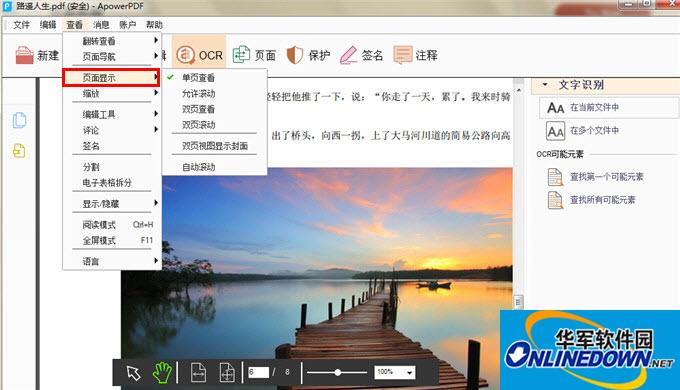
放大/縮小
此編輯器還可以調整頁面縮放的倍數。只需要點擊工具欄上的“查看”,然后在菜單中選擇“縮放”。它提供了多種頁面縮放的選擇,包括“適應寬度”,“適應可視化”,“放大至頁面級別”等等。此外,您還可以直接選擇8.33%至6400%的縮放倍率。
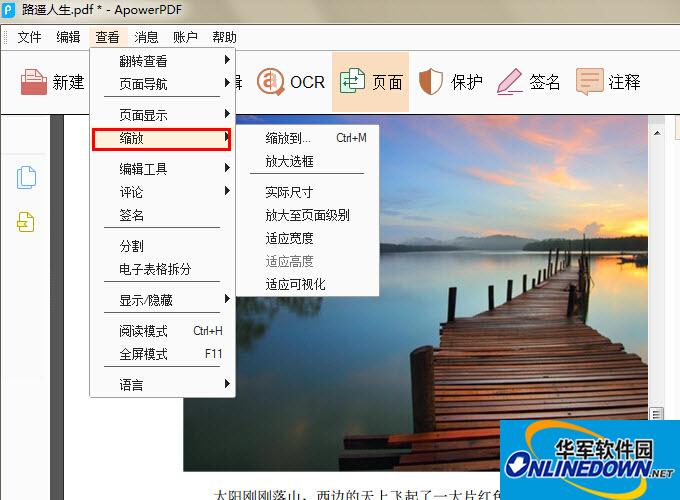
“放大選框”功能是通過鼠標在頁面上選擇一個矩形區域進行放大。或者也可以直接鼠標左鍵單擊頁面來增加放大的倍數。放大的倍數取決于您單擊的次數。如果要縮小放大級別,請按Ctrl并鼠標左鍵單擊此頁面。
導航
ApowerPDF還提供了用戶可以在“頁面導航”中迅速查看不同頁面的方法。您可以使用此功能快速跳轉到第一頁、最后一頁、上一頁或任何特定的頁面。因此,位于主界面左側的導航可以輕松并快速訪問各個頁面。
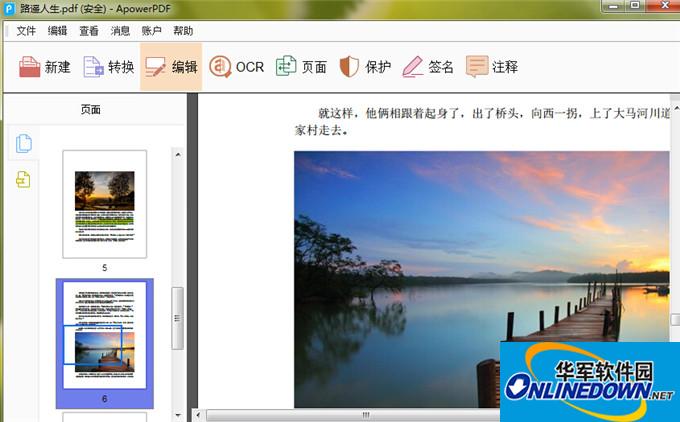
創建
無論是要創建新的PDF文件,還是將圖像或文檔轉換為PDF,都可以使用“創建”功能。只需要點擊界面上的按鈕,然后可以從空白的文檔或者本地文件創建PDF。從本地文件創建時,您可以導入Word、Excel、PowerPoint文件或者圖像。
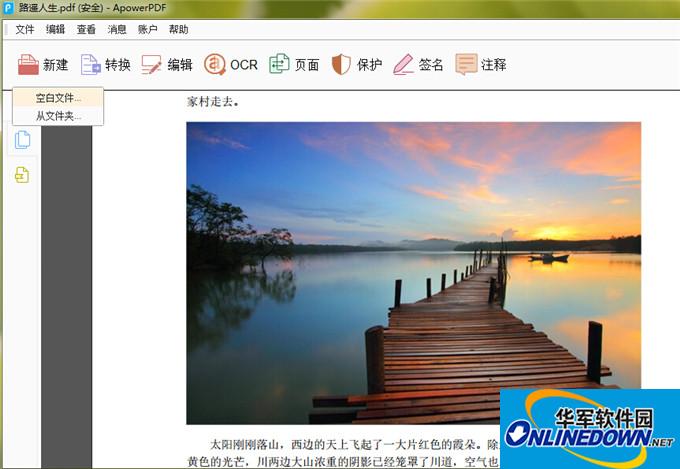
編輯
該軟件中還附帶了各種編輯功能選項。您可以直接點擊工具欄上的“編輯”來編輯內容并添加鏈接。
內容編輯
在此區域,您可以選擇“編輯文本;圖像”來修改原始文檔的文字和圖像。如果想要在頁面的任意位置添加文本,可以點擊“添加文本”。點擊“添加圖像”,在本地文件夾中選擇文件即可插入圖片。然后,可通過單擊并拖動來調整圖像的大小。
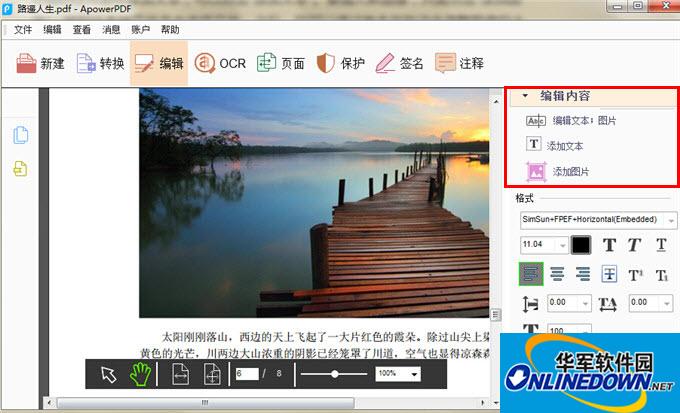
如果有必要的話,您還可以調整字體、大小、文字顏色和下劃線,并將文本轉換為粗體或斜體文字。
插入鏈接
如果想要添加鏈接,可以單擊“鏈接”>“插入矩形鏈接”。然后拖動頁面上的矩形區域。完成之后,將彈出一個窗口,需要自定義鏈接的外觀并選擇終點。例如,您可以設置打開網頁鏈接或者跳轉到頁面視圖。
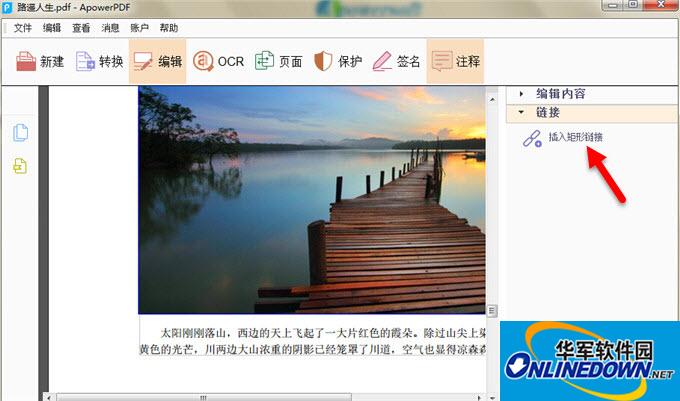
轉換
此編輯器還可以將PDF轉換為各種文檔。只需點擊“轉換”圖標(如果您是第一次使用此功能,需要從此處安裝轉換器的組件),并從下拉列表中選擇您想要的格式。比如,Word、Excel、PowerPoint、文本、HTML、PNG等。
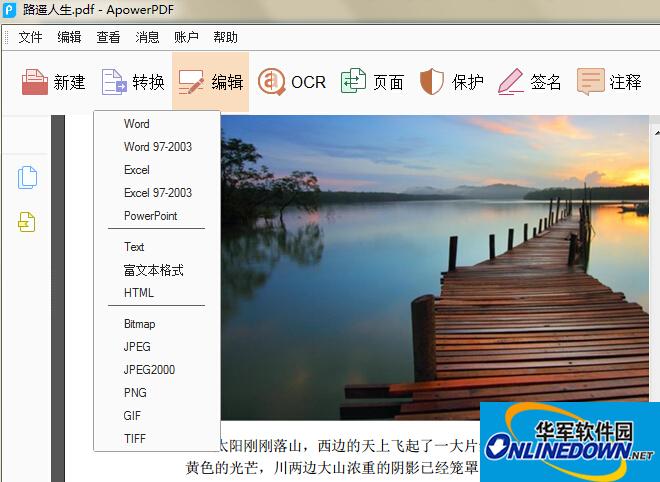
將PDF轉換為Microsoft文檔:從菜單中選擇Word、Excel或PowerPoint,然后彈出“另存為”窗口。您可以點擊“設置”選擇頁面范圍,布局和輸出語言進行轉換。最后,點擊“保存”按鈕。
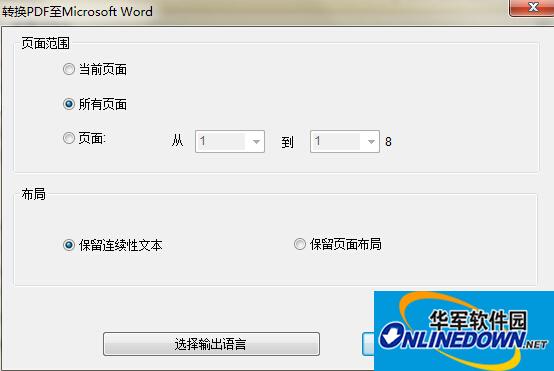
將PDF轉換為圖像:ApowerPDF還可以將PDF轉換為JPG、PNG、GIF、Bitmap和TIFF圖像格式。在轉換之前,您還可以根據需要選擇頁面范圍、分辨率、色彩空間等。
將PDF轉換為其他:它還支持將PDF文件轉換為HTML、文本和富文本格式。
注釋
想要對PDF文件添加注釋的用戶,可以點擊“注釋”。在此功能中,提供了兩個部分,注釋和繪制標記。在“注釋”中,可以輕松地將內容高亮、添加下劃線、刪除線以及插入標記,以便于更好的進行插圖和觀看。
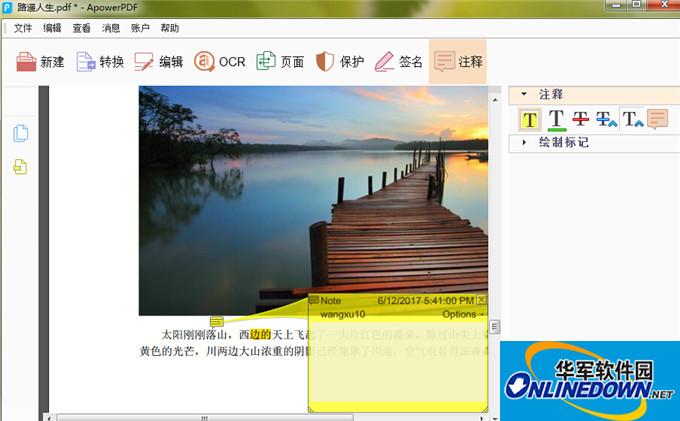
在繪制標記中,您可以使用鉛筆工具添加箭頭、線條、橢圓形、矩形和繪制。如果要擦除圖片的部分,只需要使用橡皮擦工具并拖動到想要移除的圖形區域即可。











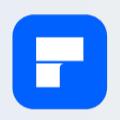






























您的評論需要經過審核才能顯示
有用
有用
有用